Připojení svazků NFS pro virtuální počítače s Linuxem nebo Windows
Můžete připojit soubor NFS pro virtuální počítače s Windows nebo Linuxem.
Požadavky
- Abyste měli přístup ke svazku NFS, musíte mít alespoň jednu zásadu exportu.
- Vzhledem k tomu, že nfs je síťová připojená služba, vyžaduje, aby byly přes brány firewall otevřeny konkrétní síťové porty, aby se zajistily správné funkce. Zajistěte, aby konfigurace odpovídala:
| Port a popis | NFSv3 | NFSv4.x |
|---|---|---|
| Port 111 TCP/UDP – Portmapper Slouží k vyjednávání portů používaných v požadavcích NFS. |
 |
–* |
Port 635 TCP/UDP – Mountd Používá se k příjmu příchozích žádostí o připojení. |
 |
–* |
| Port 2049 TCP/UDP – NFS Přenosy NFS. |
 |
 |
| Port 4045 TCP/UDP – Správce uzamčení sítě (NLM) Zpracovává žádosti o uzamčení. |
 |
–* |
| Port 4046 TCP/UDP – Monitorování stavu sítě (NSM) Upozorní klienty NFS na restartování serveru kvůli správě zámků. |
 |
–* |
Port 4049 TCP/UDP – Rquotad Zpracovává vzdálené služby kvót. (volitelné) |
 |
–* |
* Začleněno do standardů NFSv4.1. Veškerý provoz přešel přes port 2049.
Informace o odchozích klientských portech
Odchozí požadavky na porty klienta využívají rozsah portů pro připojení systému souborů NFS. Když je například port připojení Služby Azure NetApp Files statický na 635, klient může zahájit připojení pomocí dynamického čísla portu v rozsahu od 1 do 1024. (například 1010 –> 635)
Vzhledem k tomu, že v daném rozsahu je pouze 1023 portů, měly by být souběžné žádosti o připojení omezeny na nižší než tuto částku. Jinak pokusy o připojení selžou, pokud nejsou v době požadavku k dispozici žádné dostupné odchozí porty. Požadavky na připojení jsou dočasné, takže po navázání připojení uvolní port připojení odchozího klienta připojení.
Pokud se připojení pomocí UDP dokončí, po dokončení žádosti o připojení se port uvolní až na 60 sekund. Pokud je připojení pomocí protokolu TCP zadaného v možnostech připojení, port připojení se po dokončení uvolní.
Odchozí požadavky klientů pro systém souborů NFS (směrované na port 2049) umožňují až 65 534 souběžných klientských portů na server NFS služby Azure NetApp Files. Po dokončení požadavku NFS se port vrátí do fondu.
Překlad síťových adres a brány firewall
Pokud se mezi klientem NFS a serverem nachází překlad síťových adres (NAT) nebo brána firewall, zvažte následující:
- Systém souborů NFS udržuje mezipaměť odpovědí, aby sledovala určité operace, aby se zajistilo, že byly dokončeny. Tato mezipaměť odpovědí je založená na zdrojovém portu a zdrojové IP adrese. Při použití překladu adres (NAT) v operacích NFS se může zdrojová IP adresa nebo port změnit v testovací verzi, což může vést k problémům s odolností dat. Pokud se použije překlad adres (NAT), měly by se přidat statické položky pro IP adresu a port serveru NFS, aby se zajistilo, že data zůstanou konzistentní.
- Překlad adres (NAT) může také způsobit problémy s předsazením připojení NFS kvůli tomu, jak překlad adres (NAT) zpracovává nečinné relace. Pokud používáte překlad adres (NAT), měla by konfigurace vzít v úvahu nečinné relace a nechat je otevřené po neomezenou dobu, aby se zabránilo problémům. Překlad adres (NAT) může také způsobit problémy s relamací zámků NLM.
- Některé brány firewall můžou po nastavené době vynechat nečinná připojení TCP. Pokud má klient například připojené připojení NFS, ale nějakou dobu ho nepoužívá, považuje se za nečinný. Když k tomu dojde, klientský přístup k připojením může přestat reagovat, protože brána firewall ukončila síťové připojení.
Keepalivesto může pomoct zabránit, ale je lepší řešit potenciální nečinné klienty konfigurací bran firewall tak, aby aktivně neodmítaly pakety z zastaralých relací.
Další informace o uzamčení systému souborů NFS najdete v tématu Vysvětlení typů uzamčení a uzamčení souborů ve službě Azure NetApp Files.
Další informace o fungování systému souborů NFS v Azure NetApp Files najdete v tématu Principy protokolů NAS ve službě Azure NetApp Files.
Připojení svazků NFS k klientům s Linuxem
- Projděte si osvědčené postupy pro možnosti připojení systému Souborů NFS pro Linux.
- Vyberte podokno Svazky a pak svazek NFS, který chcete připojit.
- Pokud chcete připojit svazek NFS pomocí klienta s Linuxem, vyberte z vybraného svazku pokyny k připojení. Podle zobrazených pokynů připojte svazek.
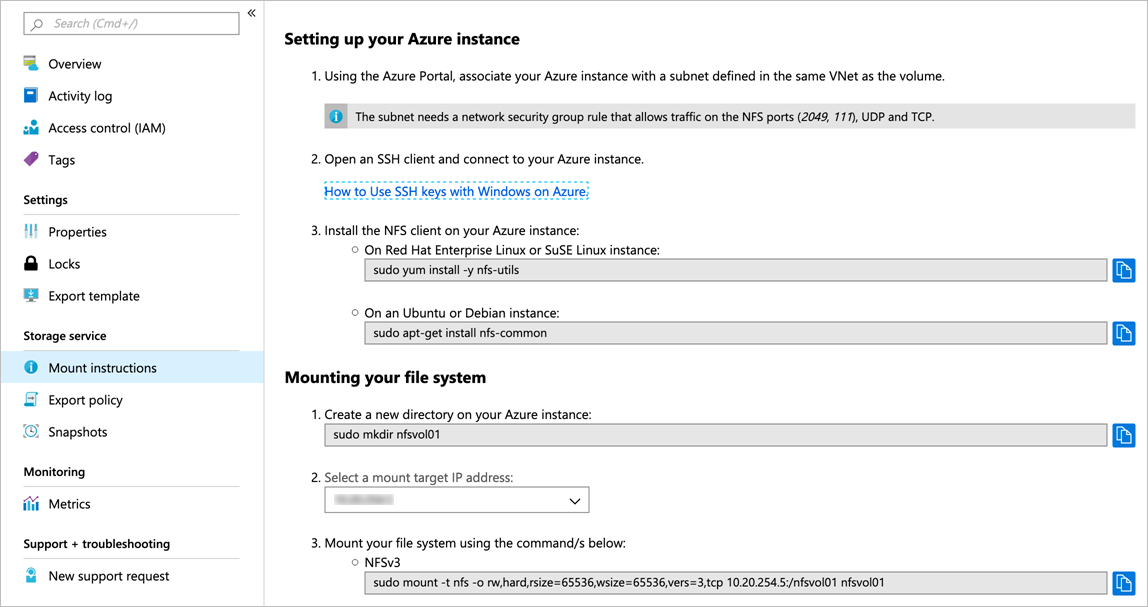
- Ujistěte se, že pomocí
versmožnosti vmountpříkazu určíte verzi protokolu NFS, která odpovídá svazku, který chcete připojit. Pokud je například verze systému souborů NFS NFSv4.1:sudo mount -t nfs -o rw,hard,rsize=65536,wsize=65536,vers=4.1,tcp,sec=sys $MOUNTTARGETIPADDRESS:/$VOLUMENAME $MOUNTPOINT - Pokud používáte NFSv4.1 a vaše konfigurace vyžaduje použití virtuálních počítačů se stejnými názvy hostitelů (například v testu zotavení po havárii), přečtěte si téma Konfigurace dvou virtuálních počítačů se stejným názvem hostitele pro přístup ke svazkům NFSv4.1.
- V Azure NetApp Files je při použití NFSv4.1 povolen NFSv4.2, ale NFSv4.2 se oficiálně nepodporuje. Pokud NFSv4.1 nezadáte v možnostech připojení klienta (
vers=4.1), klient může vyjednat nejvyšší povolenou verzi SYSTÉMU SOUBORŮ NFS, což znamená, že připojení není podporováno.
- Ujistěte se, že pomocí
- Pokud chcete, aby se svazek automaticky připojil při spuštění nebo restartování virtuálního počítače Azure, přidejte do
/etc/fstabsouboru na hostiteli položku. Příklad:$ANFIP:/$FILEPATH /$MOUNTPOINT nfs bg,rw,hard,noatime,nolock,rsize=65536,wsize=65536,vers=3,tcp,_netdev 0 0$ANFIPje IP adresa svazku Azure NetApp Files nalezeného v nabídce vlastností svazku.$FILEPATHje cesta exportu svazku Azure NetApp Files.$MOUNTPOINTje adresář vytvořený na hostiteli s Linuxem, který se používá k připojení exportu systému souborů NFS.
- Pokud chcete připojit svazek Kerberos nfs, další podrobnosti najdete v tématu Konfigurace šifrování Kerberos NFSv4.1.
- Ke svazkům SMB můžete přistupovat také z klientů se systémem Unix a Linux prostřednictvím systému souborů NFS nastavením přístupu protokolu pro svazek na "dual-protocol". To umožňuje přístup ke svazku přes systém souborů NFS (NFSv3 nebo NFSv4.1) a SMB. Podrobnosti najdete v tématu Vytvoření svazku se dvěma protokoly. Poznamenejte si tabulku mapování stylů zabezpečení. Připojení svazku se dvěma protokoly z klientů se systémem Unix a Linux spoléhá na stejný postup jako běžné svazky NFS.
Připojení svazků NFS v klientech Windows
Připojení svazků NFSv4.1 na klientech Windows se nepodporuje. Další informace najdete v tématu Přehled systému souborů sítě.
Pokud chcete připojit svazky NFSv3 k klientovi Windows pomocí systému souborů NFS:
- Nejprve připojte svazek k virtuálnímu počítači se systémem Unix nebo Linux.
- Spusťte pro svazek příkaz
chmod 777nebochmod 775příkaz. - Připojte svazek přes klienta NFS ve Windows pomocí možnosti
mtype=hardpřipojení, abyste snížili problémy s připojením. Další podrobnosti najdete v nástroji příkazového řádku systému Windows pro připojení svazků NFS. Příklad:Mount -o rsize=256 -o wsize=256 -o mtype=hard \\10.x.x.x\testvol X:* - Ke svazkům NFS můžete přistupovat také z klientů Systému Windows přes protokol SMB nastavením přístupu k protokolu pro svazek na duální protokol. Toto nastavení umožňuje přístup ke svazku přes protokol SMB a NFS (NFSv3 nebo NFSv4.1) a vede k lepšímu výkonu než použití klienta NFS ve Windows se svazkem NFS. Podrobnosti najdete v tématu Vytvoření svazku se dvěma protokoly a poznamenejte si tabulku mapování stylů zabezpečení. Připojení svazku se dvěma protokoly z klientů Windows pomocí stejného postupu jako běžné svazky SMB.
Další kroky
- Připojení svazků SMB pro virtuální počítače s Windows nebo Linuxem
- Osvědčené postupy pro možnosti připojení systému Souborů NFS pro Linux
- Konfigurace výchozí domény NFSv4.1 pro Azure NetApp Files
- Nejčastější dotazy k systému souborů NFS
- Přehled systému souborů sítě
- Připojení svazku Kerberos nfs
- Konfigurace dvou virtuálních počítačů se stejným názvem hostitele pro přístup ke svazkům NFSv4.1
- Vysvětlení typů uzamčení a uzamčení souborů ve službě Azure NetApp Files
- Principy protokolů NAS ve službě Azure NetApp Files
Váš názor
Připravujeme: V průběhu roku 2024 budeme postupně vyřazovat problémy z GitHub coby mechanismus zpětné vazby pro obsah a nahrazovat ho novým systémem zpětné vazby. Další informace naleznete v tématu: https://aka.ms/ContentUserFeedback.
Odeslat a zobrazit názory pro